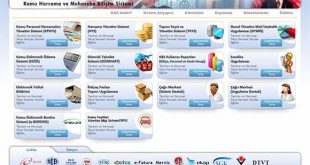Sayın Yönetici / İlgili,
- DYS sistemine giriş yapabilmek için kurulması gereken programları kurduktan sonra dysegitim.meb.gov.tr veya dys.meb.gov.tr adresine giriş yapmaya çalıştığınızda “sayfa görüntülenemiyor” hatası alıyorsanız, ekte gönderilen “hosts” dosyasını “C:\Windows\System32\drivers\etc” klasörünün altına kopyalayınız. Kopyalama esnasında bir uyarı ile karşılaşırsanız “kopyala ve değiştir” butonuna tıklayınız. Yeniden siteye giriş yapmak isteğinizde sayfa açılacaktır.
- DYS sistemini açarken “java süresi doldu” hatası alıyorsanız http://palu.meb.gov.tr/javasuresi.pdf kılavuzunda belirtilen işlemleri yapınız.
- 1 Mart itibariyle DYS sistemine kesin olarak geçiş yapılacağı için dys eğitim sayfasında fırsat buldukça deneme yapılmalı ve e-imza nın bilgisayarınızda çalışıp çalışmadığı test edilmelidir.
- DYS de en çok karşılaşılan problemlerden biri de e-imza nızı bilgisayara taktıktan sonra bilgisayarın e-imzanızı görmemesidir. Bunun için e-imzanızı bulunduğu usb portundan çıkarın ve farklı bir usb portuna takın. Birkaç deneme yaptıktan sonra bilgisayarınız e-imzayı görmüyorsa, e-imza cihazınız bilgisayara takılı iken bilgisayarınızı güncelleştirin. Bilgisayar güncelleştirme ekranında e-imza ile ilgili bir güncelleştirme çıkmaktadır.
- DYS de yazı yazma, yazı havale etme, yazıyı sisteme kaydetme, gelen yazıyı taratıp sisteme alma, giden yazı için çıktı alma gibi işlemler için ilçemiz web sayfasında “DYS Projesi” bölümünde bulunan “DYS Kullanım Kılavuzları” incelenebilir. Adres: http://palu.meb.gov.tr/kılavuz.rar
- DYS kullanımında “Aktif işler” bölümüne hep dikkat edilmelidir. İşleme girmiş evrakın mutlaka gereğini yapıp “yenile” butonu ile iş listesinden düşürmeniz gerekmektedir.
- DYS bir resmi yazışma sistemi olup, bu sisteme geçildikten sonra e-posta sistemi yine kullanılmaya devam edecektir. E-Posta kutularınızı sık sık kontrol ediniz.
- 1 Marttan itibaren mutlaka çıktı olarak tutulması gereken evraklar hariç mümkün olduğu kadar her gelen ya da giden evrakın çıktısını alıp arşivleme yapılmamalıdır. Kâğıt israfından kaçınılmalıdır. Unutulmamalıdır ki DYS 7 / 24 çalışmakta ve istenilen yazıya istenilen zamanda erişilebilmektedir.
- Öğretmenlere toplu olarak duyurulması gereken genel amaçlı yazılar aynı yöntemle duyurulmaya devam edecek. İleride DYS öğretmenlere de açıldığında öğretmenler kendilerini ilgilendiren yazıları sistemde görme şansına sahip olacak. Ancak şu an yazı çıktı alınıp öğretmenlerin yazının arkasını imzalamaları şeklinde gelen yazıdan haberdar edilemeye devam edilecek.
- Bazı okullarımızda Yetkili Personel Gelen Evrak rolü Okul Müdürü ve Müdürlüğe vekâlet edecek kişiye tanımlanmıştır. Burada önemli olan Okul Müdürü görevde iken yazıların okul müdürü tarafından havale edilmesidir. Eğer okul müdürü yoksa vekâlete bakan kişinin bu role girerek yazıları havale etmesi gerekir. Aynı anda iki personel Yetkili Personel Gelen Evrak rolüne girip, aynı yazıyı açtıklarında yazı kilitlendi hatası almaktadır.
- DYS Eğitim sistemi aklınıza takılan bazı konuları test etmeniz için yine açık kalmaya devam edecek.
- 1 Mart itibariyle İlçe Milli Eğitim Müdürlüğüne elden gelen resmi yazılar (ücretli öğretmenin vekâlet ettiği okullar ve mutlaka ıslak imza gerektiren yazılar hariç) geri iade edilecektir. Sadece okullardan gelen yazıya iliştirilemeyecek derecede fazla olan ekler, klasörler evrak kayıta teslim edilebilecek. Bu resmi yazılarda sayfa sayısı çok fazla olan ekler veya klasörlerin elden teslim edileceği resmi yazı içeriğinde belirtilecek.
- Tayini çıkan veya görevlendirmesi biten bir personelin o kurumdan silinebilmesi için dys rollerinde hiç iş kalmaması gerekmektedir. Bu nedenle tayini çıkan personelin tayin işlemlerine başlamadan dys sistemindeki yazıların gereğini yapması ( yazı havalesi veya yazı kaydetme işlemi ) gerekmektedir.
- e-Postamız ekinde DYS de yazı yazma ile ilgili bir doküman sunulmuştur. Kılavuzlar veya bu dokümanı kullanarak yazı hazırlayabilirsiniz.
- e-imzanızı bilgisayarınıza taktığınız zaman aygıt yüklemesi başarısız şeklinde bir uyarı alırsanız bunu hemen cihazın bilgisayar tarafından algılanmadığı şeklinde algılamayın. Kelime işlemci programında imzala butonuna tıklayın. Eğer şifre ekranı gelmiyorsa 4. Adımda belirtilen işlemleri yapın.

- DYS de yazı yazabilmek için lütfen aşağıdaki metni takip ediniz.
– Yazı yazabilmek için öncelikle unvanınıza uygun olan Okul Müdürü, Müdür Başyardımcısı, Müdür Yardımcısı, Memur veya VHKİ rolüne geçin.
– Sol üst köşede bulunan Giden Evrak İşlemleri menüsünden Giden Evrak İşlemleri ve Akış Başlatma Sekmesine tıklayın.
Aşağıdaki resimde numaralarla gösterilen adımları tek tek uygulayın.
- Adım: Kelime İşlemciyi Aç butonuna basın. Kelime İşlemcide Konu, İlgi, Başlık, İçerik, İmza kısmı, Ek ve alt başlık kısımlarını doldurun. Yazıyı ilerleyen zamanlarda kullanacaksanız bilgisayarınıza farklı kaydedin. Sol üst köşede bulunan kalem simgesine tıklayarak yazıyı imzalayın.
- Adım: Dosya seç butonuna tıklayın. Açılan pencereden sorgula butonuna tıklayın. Gelen standart dosya planlarından konuya uygun olanını seçin ve tamam butonuna tıklayın.
- Adım: Detaylar butonuna tıklayın. Açılan pencerede konu ve açıklama kısımlarının doldurulması zorunludur. Konu ve açıklama kısımlarını doldurun. Gönderim şekli ve gizlilik derecesi normal olarak seçin ya da yazınızın özelliğine göre farklı seçenekler seçin.
- Adım: Ek listesi butonuna tıklayın.
- Bilgisayarınızdan dosya eklemek için “diskten ekle” butonuna tıklayın. Açılan pencereden bilgisayarınızda kayıtlı olan dosyayı seçin (word, excel, pdf formatı olabilir) ve tamam butonuna tıklayın.
- Ek olarak ekleyeceğiniz dosya size daha önce gelen bir yazı ise “ekle” butonuna tıklayın. Açılan ekrandan tarih aralığı veya resmi sayı değeri yazarak sorgula butonuna tıklayın. Gelen sonuç listesinden ilgili yazıyı seçip listeye ekle veya ekleri ile birlikte listeye ekle butonuna tıklayın.
Son olarak kapat butonuna tıklayarak ekranları kapatın.
- İlgili evrak listesine tıklayın.
İlgi yazının eklenmesi zorunlu değildir.
Evrak Ekle butonuna tıklayın. Açılan ekrandan tarih aralığı veya resmi sayı değeri yazarak sorgula butonuna tıklayın. Gelen sonuç listesinden ilgili yazıyı seçip listeye ekle veya ekleri ile birlikte listeye ekle butonuna tıklayın.
Yazımızda ilgili yazı kısmı varsa ilgi yazıyı bu menüden resmi yazıya ekleyebiliriz. İlgiye eklenen yazılar dağıtım yapılan İlçe MEM/kurumlar tarafından görüntülenemez. İlgili Evrak Listesi ekranı sadece arşiv ekranlarında yazdığımız yazıyı incelerken ilgi evrakları kolay bir şekilde açıp incelememizi sağlar.
- Dağıtım Listesi Hazırla butonuna tıklayın.
- İlçe Milli Eğitim Müdürlüğüne yazı göndermek için DYS İçi Evrak Gönderim seçili iken “seçiniz” butonuna tıklayın. Kurum tipi alanında “İlçe MEM” seçili iken sorgula butonuna tıklayın. Palu İlçe Milli Eğitim Müdürlüğü yazan yere çift tıklayın ve tamam butonuna basın.
- İlçe diğer Kurumlara yazı göndermek için DYS İçi Evrak Gönderim seçili iken “seçiniz” butonuna tıklayın. Kurum tipi alanında “İlçe Diğer Kurumlar” seçili iken sorgula butonuna tıklayın. Göndereceğiniz okul/kurumun adını çift tıklayın ve tamam butonuna basın.
- Milli Eğitim harici herhangi bir devlet kurumu veya bir kişiye resmi yazı yazılacaksa DYS Dışı Evrak Gönderim butonuna tıklayın. Açılan pencerede Gönderilecek Kişi / Kurum, Adres, İl, İlçe alanlarını doldurun ve tamam butonuna tıklayın.
- Onay Listesi Düzenle butonuna tıklayın. Açılan ekranda sıra ile varsa memur, varsa müdür yardımcısı, varsa müdür başyardımcısı, okul müdürü eklenmelidir. Ekleme yapılırken en düşük unvandan en yüksek unvana doğru ekleme yapılmalıdır. Ekleme yapabilmek için kişi adına sağ tıklanır ve ekle butonuna basılır.
Önemli !!! Onay listesine yetkili personel gelen evrak rolünden seçim yapılmaz.
- Evrakı kaydet butonuna basılır.
- Evrakı onaya sun butonuna basılır.
Yazdığımız yazı onay listesinde bulunan tüm kişilerce onaylandıktan sonra bizim yazı yazdığımız rolde aktif işlerimize geri döner. Bundan sonra resmi yazı açılır. Sol alt kısımda bulunan Evrakı Gönder butonuna tıklanır.
Kaynak: Mahmut BAKIR -eğitimhane.com